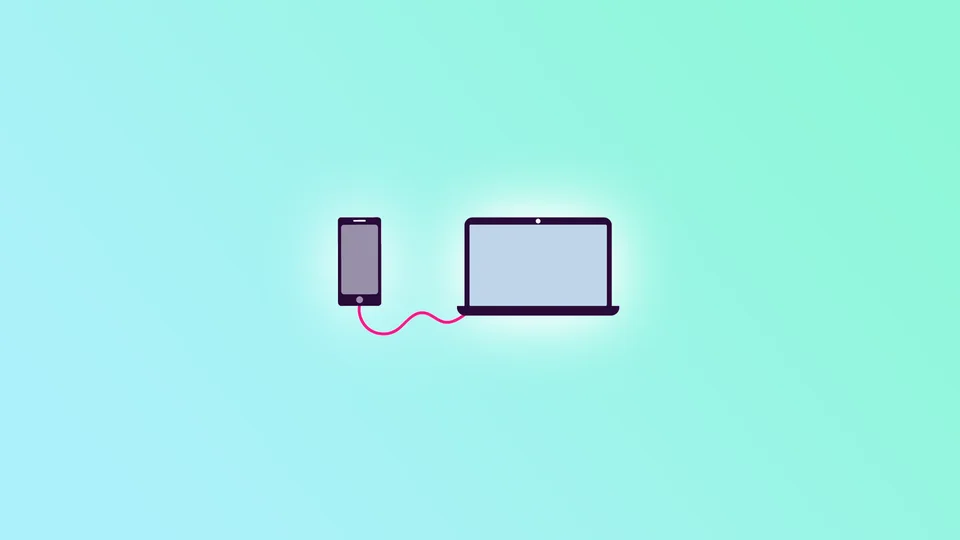Casting af din telefon til din bærbare computer kan være en praktisk funktion, der gør dit liv nemmere. Det kan f.eks. være, at du ønsker at vise telefonens skærm på en større skærm til en præsentation eller dele medier med venner eller kolleger. Uanset årsagen er det en ukompliceret proces at casting din telefon på din bærbare computer.
Der er flere måder at gøre dette på. De afhænger af din bærbare computers operativsystem og smartphone, uanset om det er en iPhone eller Android. Du skal også vide, at du i de fleste tilfælde skal installere en tredjepartsapp på din bærbare computer (eller bruge en indbygget Quick Time Player i tilfælde af en MacBook) for at få castingen til at fungere.
Så tag din telefon og bærbare computer, og lad os komme i gang!
Sådan sender du iPhone til Mac ved hjælp af AirPlay
Lad os starte med den nemmeste, hvor du ikke behøver at installere apps fra tredjeparter.
AirPlay er en indbygget funktion i iOS- og macOS-enheder, som gør det muligt at streame lyd, video og fotos trådløst mellem Apple-enheder. Med den kan du spejle din iPhone-skærm på din Mac og bruge den som en større skærm.
Følg disse trin for at sende din iPhone til din Mac ved hjælp af AirPlay:
- Først skal du sikre dig, at begge enheder er tilsluttet det samme Wi-Fi-netværk.
- Stryg derefter nedad fra det øverste højre hjørne for at åbne Kontrolcenter på din iPhone.
- Tryk på Skærmspejling, og vælg din Mac på listen.
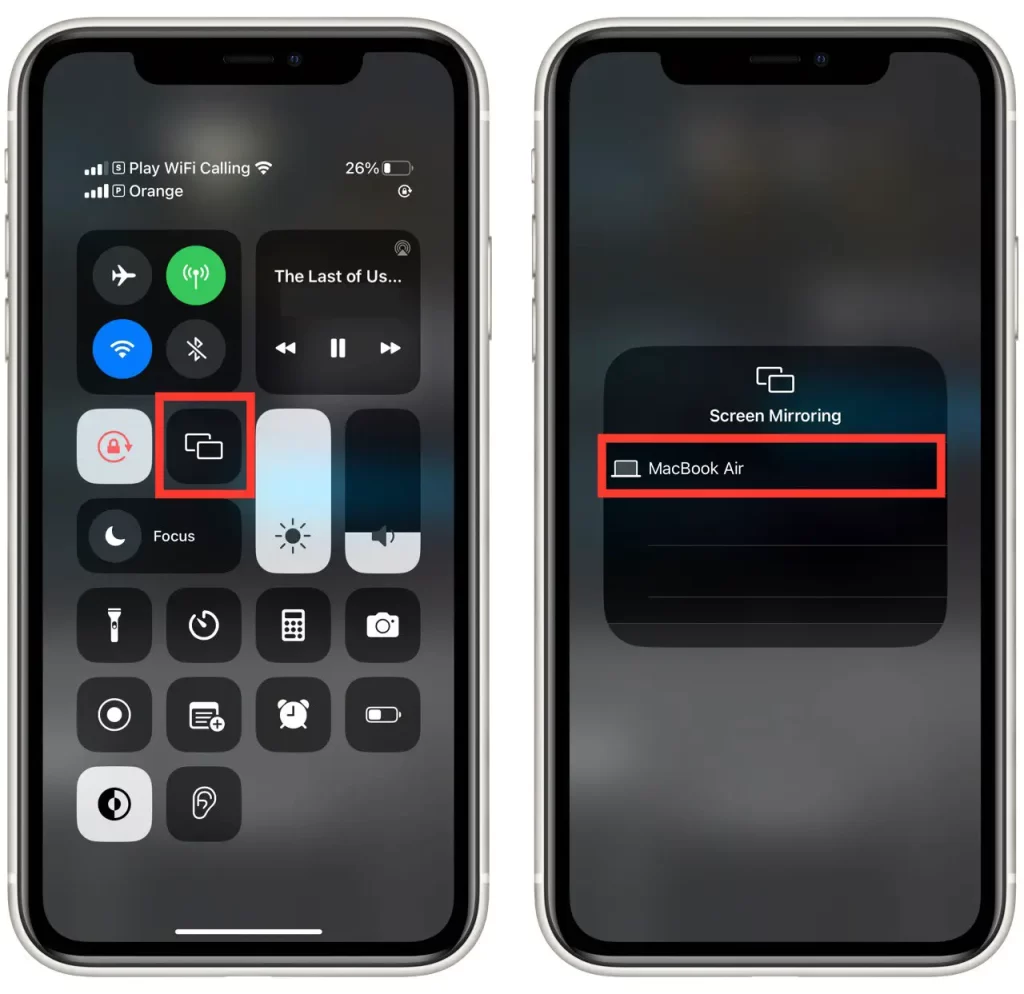
- Til sidst vises et pop-up-vindue på din Mac, hvor du skal klikke på Accepter.
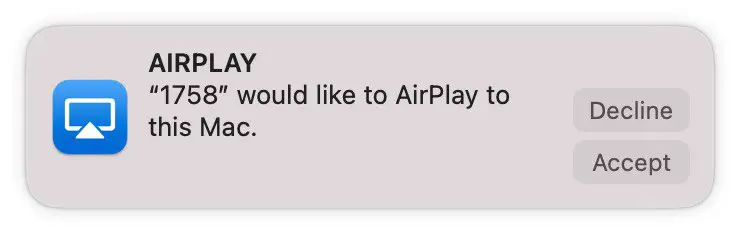
Din iPhone-skærm skal nu vises på din Mac.
Sådan castes iPhone til Mac ved hjælp af Quick Time Player
I modsætning til AirPlay kan du med Quick Time Player optage iPhone-skærmen og lyden, mens du sender. Sådan bruger du det:
- Tilslut din iPhone til din Mac med et USB-kabel.
- Åbn QuickTime Player på din Mac.
- Gå derefter til Filer, og vælg Ny filmoptagelse.
- Klik på pilen ved siden af optageknappen i optagevinduet, og vælg din iPhone på listen over tilgængelige kameraer og mikrofoner.
Din iPhone-skærm skal nu vises i optagevinduet, og du kan starte optagelsen ved at klikke på optageknappen.
Sådan castes iPhone til Windows
Hvis du vil kaste din iPhone til en bærbar Windows-computer, kan du bruge en app fra en tredjepart som AirServer. Denne app opretter en AirPlay-modtager på din bærbare Windows-computer, så du kan spejle din iPhone-skærm. Lad os tage det som et eksempel.
- Download og installer AirServer på din bærbare Windows-computer fra AirServer-webstedet.
- Sørg for, at din iPhone og din bærbare Windows-computer har forbindelse til det samme Wi-Fi-netværk.
- Stryg nedad fra det øverste højre hjørne for at åbne Kontrolcenter på din iPhone.
- Tryk på Skærmspejling.
- Vælg din bærbare Windows-bærbare computer på listen over tilgængelige enheder.
- Hvis du vil afbryde skærmspejling, skal du stryge opad fra bunden af din iPhone-skærm for at åbne Kontrolcenter, trykke på Skærmspejling og derefter trykke på Stop spejling.
Når du har gennemført disse trin, skal du se skærmbilledet fra din iPhone på din bærbare computer.
AirServer tilbyder en gratis prøveversion. Den giver dig mulighed for at bruge AirServer i 30 dage med fuld funktionalitet. Når prøveperioden er slut, skal du købe en licens for at fortsætte med at bruge appen.
Prisen for en AirServer-licens afhænger af den type licens, du vælger, og det antal enheder, du vil aktivere licensen. Til personlig brug koster en enkeltbrugerlicens til én enhed 19,99 USD. AirServer tilbyder også erhvervs- og uddannelseslicenser til større organisationer.
AirServer er en betalingsapp, men der findes også gratis alternativer til at sende din iPhone til Windows, f.eks. LonelyScreen og Reflector. Disse apps tilbyder lignende funktioner som AirServer, men med visse begrænsninger med hensyn til funktioner og tilpasningsmuligheder.
Sådan caster du Android til Mac eller Windows
Desværre er der ingen indbyggede apps og funktioner til at kaste din Android-enhed til din Mac- eller Windows-bærbare computer. Der er dog flere apps og software fra tredjeparter, som du kan bruge. En af disse muligheder er AirDroid Cast.
Sådan fungerer det:
- Download og installer AirDroid Cast på din Android-enhed og bærbare computer fra AirDroid-webstedet.
- Sørg for, at din Android-enhed og din bærbare computer er forbundet til det samme Wi-Fi-netværk.
- Åbn AirDroid Cast på din Android-enhed, og opret eller log ind med en eksisterende konto.
- Start AirDroid Cast på din bærbare computer, og log ind med den konto, du brugte på din Android-enhed.
- Vælg den metode, du vil bruge (via WLAN/AirPlay/USB) til at forbinde din Android-enhed med en bærbar computer.
- Aktiver casting-tilladelser for at starte skærmdeling.
Skærmen på din Android-enhed skal nu vises på din bærbare computer via AirDroid Cast.
AirDroid er en gratis app, men der findes en premium-version, som tilbyder yderligere funktioner som f.eks. reklamefri brug, ubegrænset skærmoptagelse og meget mere. Den gratis version af AirDroid bør dog være tilstrækkelig til grundlæggende behov for skærmspejling.
Det var det!